替换覆盖的文件怎么恢复?Ontrack EasyRecovery Home来帮你!
时间:2021-07-04 来源:互联网
想必大家对于下面这个窗口都非常熟悉,当复制的文件粘贴到一个存在同名文件的文件夹中就会出现该提示窗口,如果选择的是替换,那么新文件夹就会将文件夹中的同名文件覆盖掉。但其实很多时候,由于粗心等问题,会将一些重要文件给覆盖了,那么替换覆盖的文件怎么恢复呢?下面,我们一起往下看看吧!
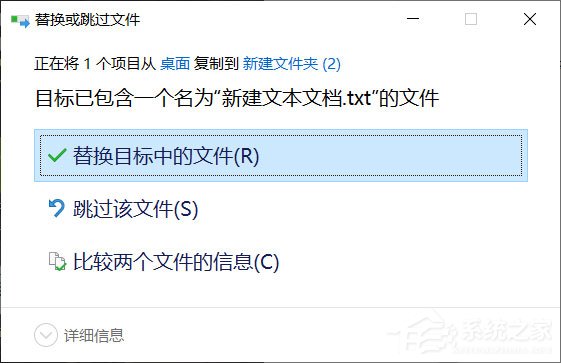
方法步骤
1、打开EasyRecovery,以办公文档类的Excel文档为例,选择恢复内容中的办公文档类,点击下一个;
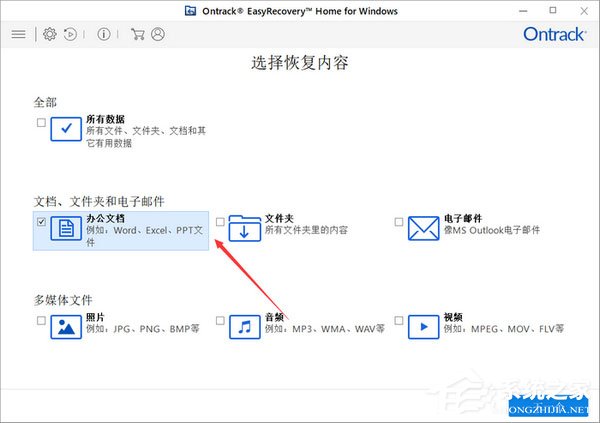
2、在选择位置的环节选择选择位置选项,这时会跳出一个选择位置的窗口,这个窗口有点类似于Windows电脑中的查找文件窗口。在选择位置窗口中,选择我们需要恢复的文件的位置,然后点击右下角的扫描按钮;
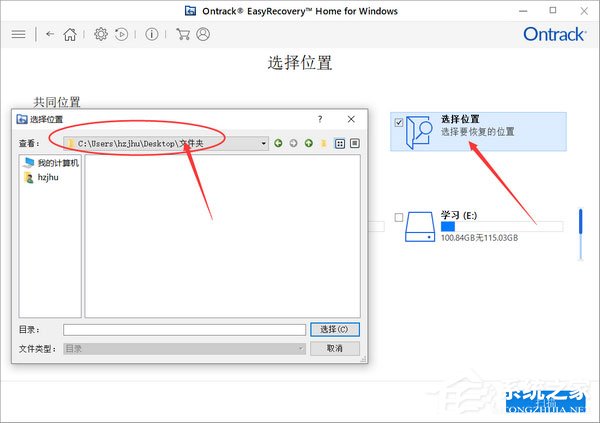
3、待扫描结束后,会扫描出两个文件夹。有人可能会问,为什么扫描出来的文件会这么少呢?这时因为我扫描的范围是我刚刚为了作为例子而新建的文件夹。我们选择扫描出的文件夹,点击右下角的恢复按钮,之前被不小心替换覆盖掉的文件已经恢复到之前的文件夹中了;
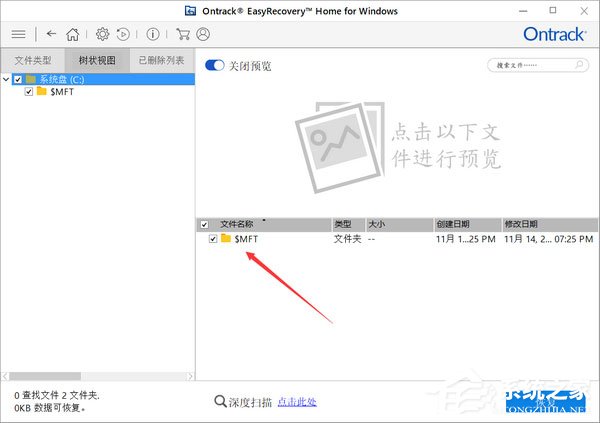
4、假如你查看恢复后的文件夹后发现恢复的文件并不是你所希望的文件,怎么办呢?别急,还是有办法的。看到上图的小字没有?“深度扫描,点击此处”。假如你不满意一般扫描的结果,可以尝试深度扫描,虽然深度扫描会耗费更长的时间,但是它会扫描得更加细致,足以满足大家的需要了。

相关阅读更多 +
-
 嘀哩嘀哩无名小站怎么看-嘀哩嘀哩dilidili最新入口2026 2026-01-13
嘀哩嘀哩无名小站怎么看-嘀哩嘀哩dilidili最新入口2026 2026-01-13 -
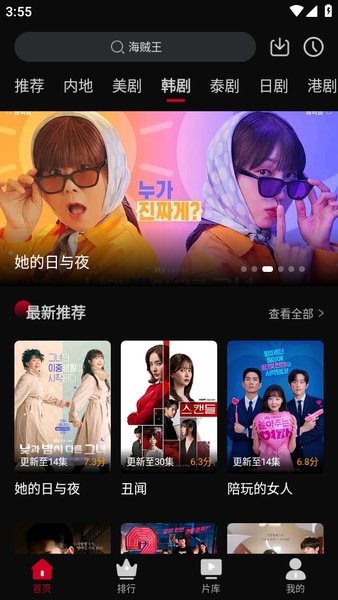 心雨影评官方版最新版本下载安装-心雨影评App安卓版免费下载入口 2026-01-13
心雨影评官方版最新版本下载安装-心雨影评App安卓版免费下载入口 2026-01-13 -
 无限暖暖2.1版本若生命如诗 不思议笑面菇任务攻略 2026-01-13
无限暖暖2.1版本若生命如诗 不思议笑面菇任务攻略 2026-01-13 -
 抖音充值-官方直充入口-抖音充值-限时任务奖励入口 2026-01-13
抖音充值-官方直充入口-抖音充值-限时任务奖励入口 2026-01-13 -
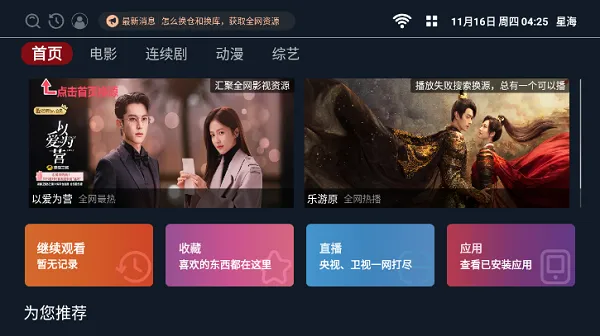 剧星影视app下载官网账号注册方法-剧星官方账号注册详细教程 2026-01-13
剧星影视app下载官网账号注册方法-剧星官方账号注册详细教程 2026-01-13 -
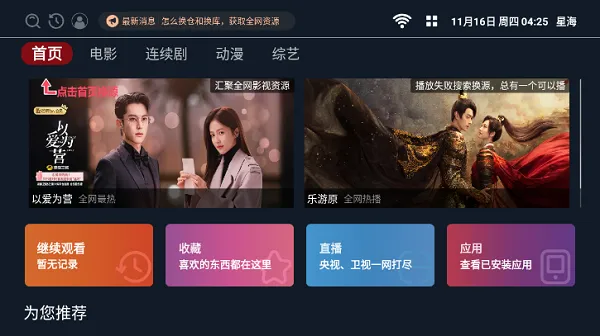 剧星影视app官网下载入口链接-剧星影视2026最新资源在线看 2026-01-13
剧星影视app官网下载入口链接-剧星影视2026最新资源在线看 2026-01-13
最近更新





